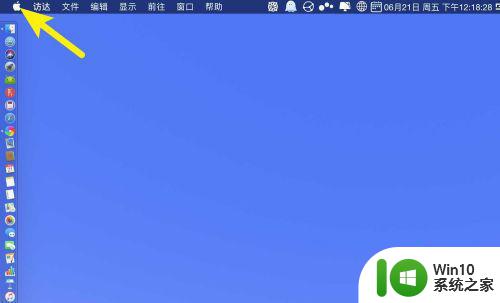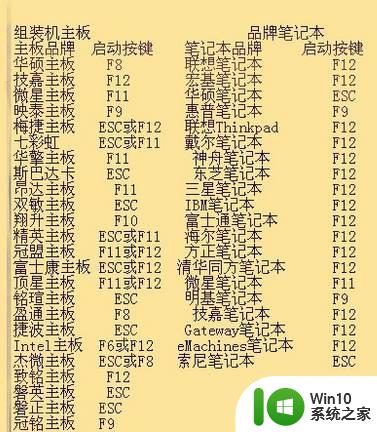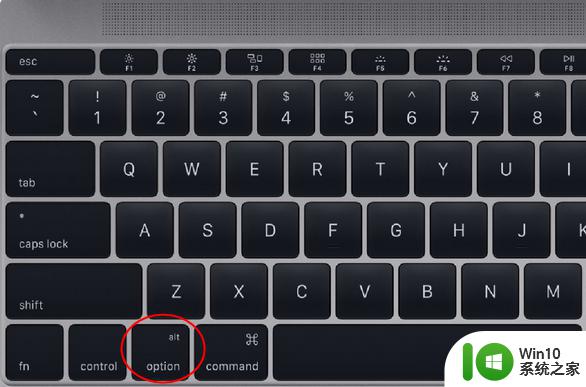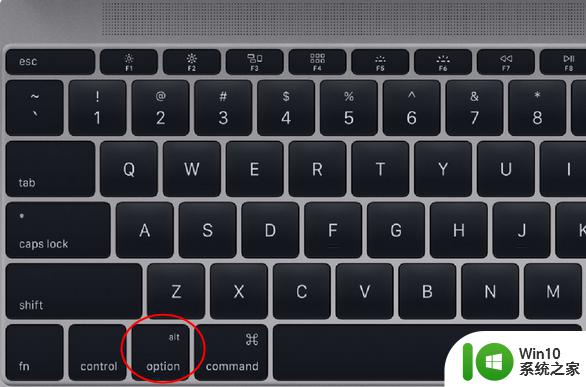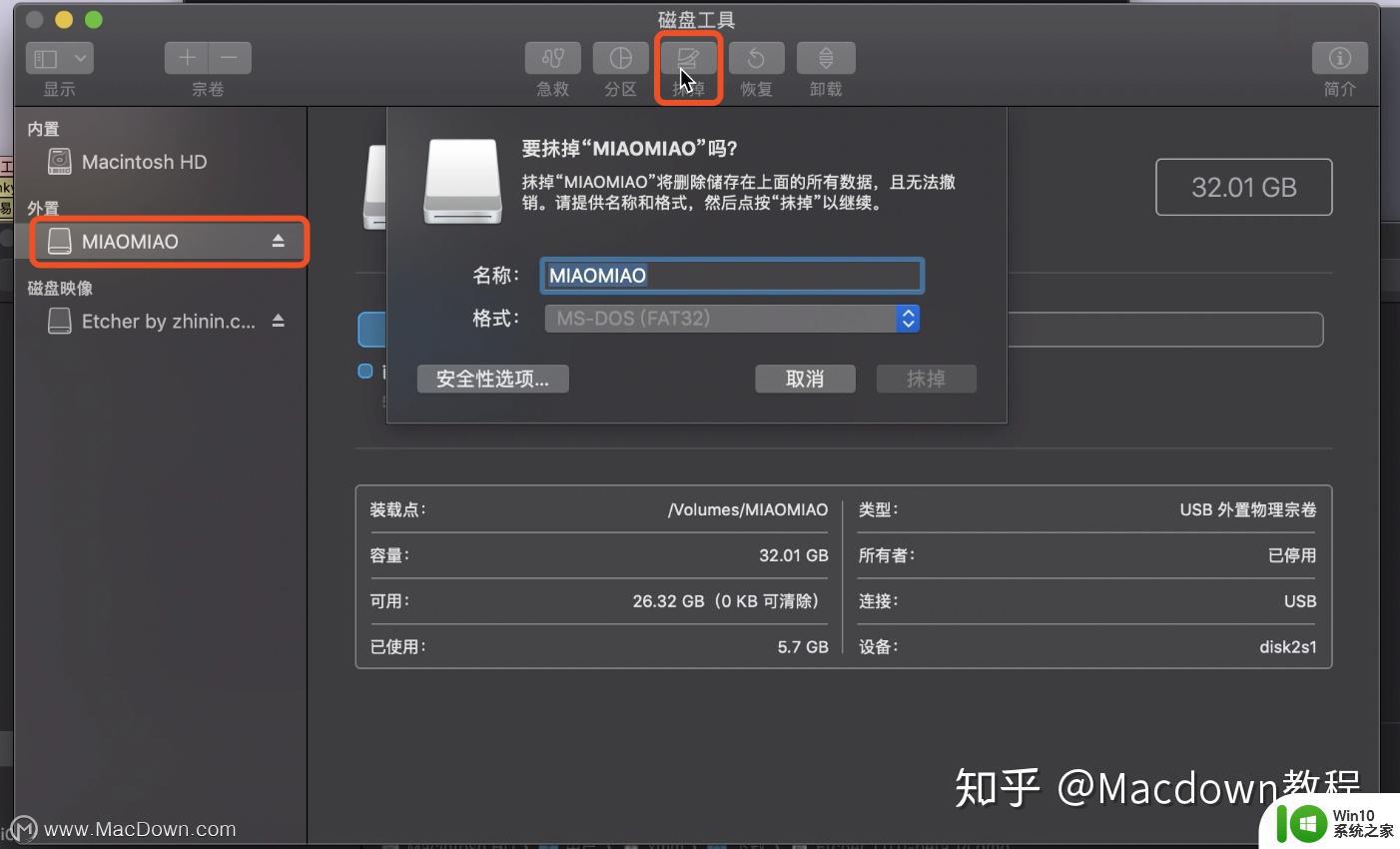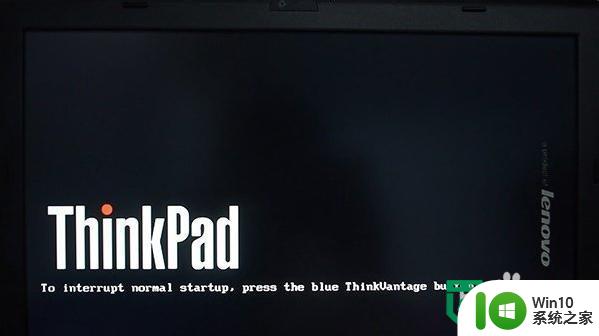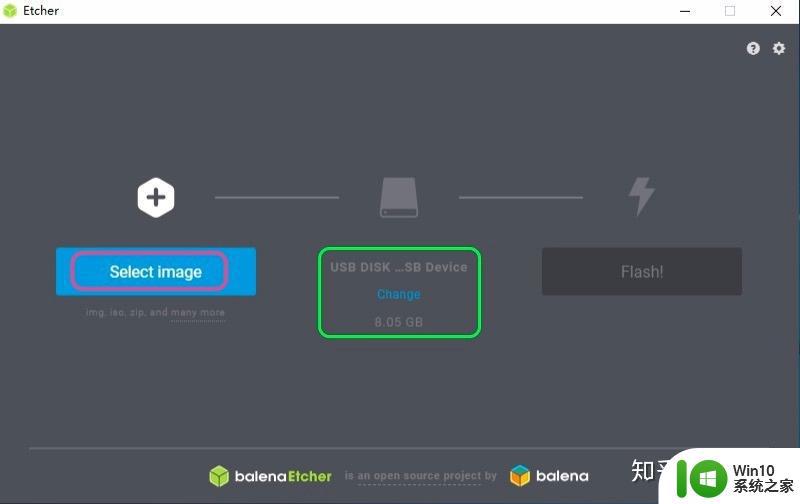苹果mac u盘启动方法 mac怎么从u盘启动
更新时间:2023-02-02 10:28:16作者:cblsl
苹果mac电脑因为独特的设计和性能深受用户青睐,刚使用mac电脑的朋友因为不熟悉,都不知道苹果mac u盘启动方法,那么mac从U盘启动按什么键呢?和普通PC一样,mac电脑也支持通过快捷键选择从U盘启动,下面U教授小编就和大家介绍苹果mac u盘启动的方法。
准备uefi模式启动盘:微pe如何制作系统u盘
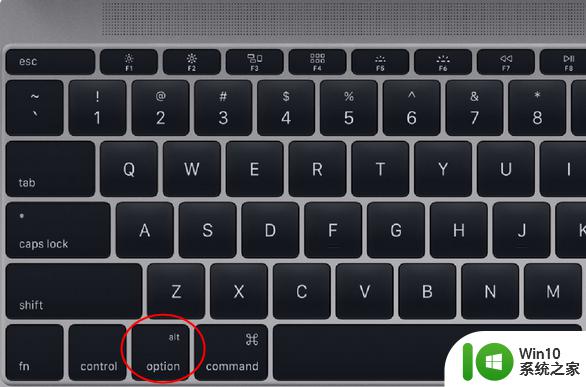
2、这时候进入到启动菜单选择界面,如下图所示,按右方向键移动到EFI Boot图标,按enter键即可进入U盘启动。
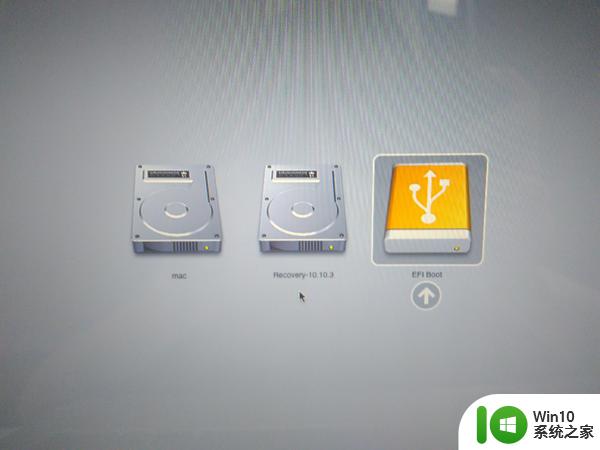
以上就是苹果mac u盘启动方法的方法,苹果mac电脑没有bios,直接按快捷键就可以从U盘启动。
准备uefi模式启动盘:微pe如何制作系统u盘
苹果mac电脑从U盘启动步骤
1、制作好uefi模式的启动U盘,在mac电脑上插入U盘,启动时按住option键。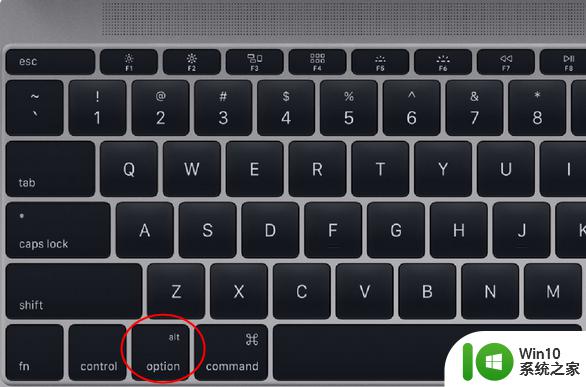
2、这时候进入到启动菜单选择界面,如下图所示,按右方向键移动到EFI Boot图标,按enter键即可进入U盘启动。
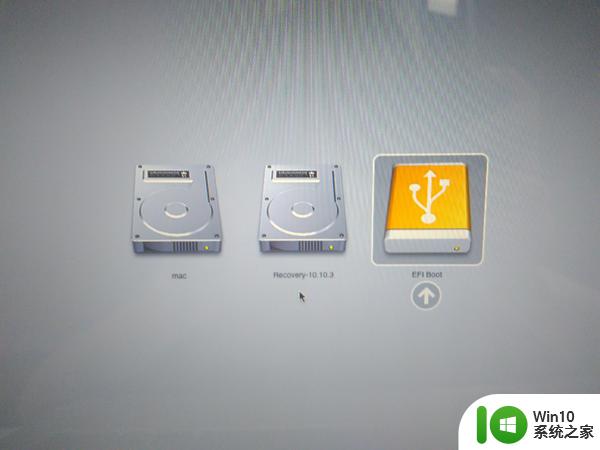
以上就是苹果mac u盘启动方法的方法,苹果mac电脑没有bios,直接按快捷键就可以从U盘启动。